Færa, bæta við, eyða og númera síður InDesign CS5

Pages spjaldið í InDesign Creative Suite 5 gerir þér kleift að velja, færa, bæta við, eyða, númera og afrita síður í InDesign útgáfu.
Sumar myndavélar taka myndir á hráu sniði. Photoshop CS6 getur unnið þessar myndir í sniðnar myndir. Það gerir þér einnig kleift að vinna með þær á annan hátt en þegar unnar myndir. Hér eru nokkrar upplýsingar um meðhöndlun Photoshop á hráum myndum.
Camera Raw óskir: Hér eru upplýsingar um þessar stillingar:
Þegar Camera Raw (CR) skrá er unnin er hægt að vista myndstillingarnar á tveimur mismunandi stöðum — hliðarvagni .xmp skrá eða Camera Raw gagnagrunnsskrá. Búðu til sérstaka hliðarvagn .xmp skrá ef þú vilt geyma myndirnar þínar í geymslu eða skiptast á þeim við annað fólk vegna þess að það er samvinnuverkflæði.
Ef þú setur skrárnar í geymslu á geisladisk eða DVD, afritaðu þær á harðan disk áður en þær eru opnaðar vegna þess að CR getur ekki skrifað XMP skrá á skrifvarinn miðil. Ef þú vistar stillingarnar þínar í CR gagnagrunnsskrá eru stillingarnar vistaðar í möppunni Document and Settings/[ notendanafn ]/Application Data/Adobe/CameraRaw (Notendur/[ notendanafn ]/Library/Preferences á Mac).
Þegar þú opnar CR mynd aftur eru myndstillingarnar sem þú notaðir þegar skráin var síðast opnuð endurnýjuð. Veldu hvaða sjálfgefnar myndstillingar þú vilt nota. Einu stillingarnar sem ekki eru geymdar eru litasnið, bitadýpt, pixlamál og upplausn.
Skyndiminni í Camera Raw geymir gögn fyrir smámyndir, lýsigögn og skráarupplýsingar. Þú getur valið að auka skyndiminni, ef þess er óskað. Athugaðu að 1GB geymir gögn fyrir um 200 myndir. Ef skyndiminni þinn verður uppblásinn eða skemmist, eyðir gögnunum með því að smella á Purge Cache hnappinn.
DNG stendur fyrir Digital Negative, vinsælt snið til að geyma CR myndir. DNG myndstillingar eru venjulega felldar inn í skrána sjálfa. Ef þú vilt halda þig við normið skaltu velja Hunsa Sidecar .xmp skráarvalkostinn. Ef þú vilt hafa JPEG forskoðun af myndinni þinni, veldu þá valkostinn og veldu úr meðalstærð eða fullri forskoðun.
Önnur mikilvæg stilling er JPEG og TIFF meðhöndlun valkosturinn. Camera Raw (CR) gerir þér kleift að opna og breyta bæði JPEG og TIFF. Ef þú velur Opna sjálfkrafa allar studdar JPEG (eða TIFF) opnast hvaða JPEG eða TIFF sem er sjálfkrafa í CR, frekar en Photoshop. Ef þú velur Automatically Open JPEG (eða TIFF) með stillingum, opnar CR hvaða JPEG eða TIFF sem er með Camera Raw (crs) merkjum.
Þannig að allar skrár sem þú hefur áður opnað og breytt, og síðan lokað með því að smella á Lokið í CR, opnast í CR. Vegna þess að vinna með Camera Raw myndir getur verið svolítið flókið býður Adobe upp á mikið af skjölum og myndböndum um að vinna með þessar tegundir mynda. Skoðaðu Adobe.com .
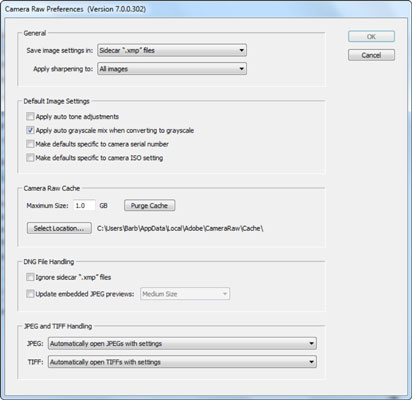
Kjósið Adobe Camera Raw fyrir studdar Raw skrár: Veldu þessa stillingu til að láta ACR opna hvaða og öll Raw skráarsnið sem Photoshop styður.
Pages spjaldið í InDesign Creative Suite 5 gerir þér kleift að velja, færa, bæta við, eyða, númera og afrita síður í InDesign útgáfu.
Leitarvélagögn geta verið mjög hjálpleg við að leiðbeina markaðsaðferðum þínum. Notaðu þessa handbók til að finna út hvernig á að nota þessi gögn í Adobe Analytics.
Rétt eins og í Adobe Illustrator, bjóða Photoshop teikniborð möguleika á að byggja upp aðskildar síður eða skjái í einu skjali. Þetta getur verið sérstaklega gagnlegt ef þú ert að smíða skjái fyrir farsímaforrit eða lítinn bækling.
Lærðu hvernig á að beita gagnsæi á SVG grafík í Illustrator. Kannaðu hvernig á að gefa út SVG með gagnsæjum bakgrunni og beita gagnsæisáhrifum.
Eftir að þú hefur flutt myndirnar þínar inn í Adobe XD hefurðu ekki mikla stjórn á klippingum, en þú getur breytt stærð og snúið myndum alveg eins og þú myndir gera í öðrum formum. Þú getur líka auðveldlega snúið hornin á innfluttri mynd með því að nota horngræjurnar. Maskaðu myndirnar þínar með því að skilgreina lokað form […]
Þegar þú ert með texta í Adobe XD verkefninu þínu geturðu byrjað að breyta textaeiginleikum. Þessir eiginleikar fela í sér leturfjölskyldu, leturstærð, leturþyngd, jöfnun, stafabil (kering og rakning), línubil (frama), Fylling, Border (strok), Skuggi (fallskuggi) og Bakgrunnsþoka. Svo skulum endurskoða hvernig þessar eignir eru notaðar. Um læsileika og leturgerð […]
Mörg verkfæranna sem þú finnur á InDesign Tools spjaldinu eru notuð til að teikna línur og form á síðu, svo þú hefur nokkrar mismunandi leiðir til að búa til áhugaverðar teikningar fyrir ritin þín. Þú getur búið til allt frá grunnformum til flókinna teikninga inni í InDesign, í stað þess að þurfa að nota teikniforrit eins og […]
Að pakka inn texta í Adobe Illustrator CC er ekki alveg það sama og að pakka inn gjöf – það er auðveldara! Textabrot þvingar texta til að vefja utan um grafík, eins og sýnt er á þessari mynd. Þessi eiginleiki getur bætt smá sköpunargáfu við hvaða verk sem er. Myndin neyðir textann til að vefja utan um hann. Fyrst skaltu búa til […]
Þegar þú hannar í Adobe Illustrator CC þarftu oft að lögun sé í nákvæmri stærð (til dæmis 2 x 3 tommur). Eftir að þú hefur búið til form er besta leiðin til að breyta stærð þess í nákvæmar mælingar að nota Transform spjaldið, sýnt á þessari mynd. Láttu hlutinn velja og veldu síðan Gluggi→ Umbreyta í […]
Þú getur notað InDesign til að búa til og breyta grafík QR kóða. QR kóðar eru strikamerki sem geta geymt upplýsingar eins og orð, tölur, vefslóðir eða annars konar gögn. Notandinn skannar QR kóðann með myndavélinni sinni og hugbúnaði á tæki, svo sem snjallsíma, og hugbúnaðurinn notar […]







